Компьютерная мышь
В предыдущих статьях мы начали рассказывать вам о компьютерной периферии. Начали мы с клавиатуры. Следующая на очереди мышка. В статье расскажем вам о том что такое компьютерная мышь, какие бывают их виды и основные характеристики.
Что такое компьютерная мышь
Компьютерная мышь – неотъемлемая часть компьютера. Она дает возможность пользователю управлять курсором, что отображается на экране, при помощи движения самой мыши по поверхности стола.
Если говорить проще, компьютерная мышь – средство, при помощи которого мы можем выбирать объекты, находящиеся на экране компьютера, и управлять ими. К таким действиям относятся: копирование, открытие документов, выделение и текста и многое другое. При пользовании компьютером человек практически не выпускает устройство из рук, что доказывает важность данного устройства.
Из чего состоит компьютерная мышь
Мышки для компьютера, если не обращать внимания на особенности некоторых видов, состоят из колеса прокрутки, с помощью которого можно перемещаться (прокручивать информацию) на экране компьютера, и клавиш, что используются для таких действий как, например: активизировать контекстное меню, активизировать или открыть объект, захватить и переместить его и т.п.
На нижней стороне мышки располагается датчик отслеживания движения манипулятора по поверхности. В зависимости от вида (будут рассмотрены ниже) это может быть шарик (практически не используется в наше время) либо лазерный сканер.
Также мышь имеет либо шнур (с USB или PS/2 интерфейсом), которым она подключается к ПК, либо, в случае с беспроводными мышками, отсек для установки батареек.
Виды компьютерных мышек
Компьютерная мышка прошла долгий путь эволюции и на сегодня нам известны следующие их виды:
- Механические — тип мышек, практически не используемый сегодня. В качестве датчика отслеживания перемещения здесь используется устройство из обрезиненного стального шарика, роликов и датчиков угла поворота. Во время движения мыши стальной шарик крутится, к нему прижимаются ролики, которые фиксируют это и передают информацию датчиками угла поворота. Датчики же, в свою очередь, преобразуют полученные данные в электрические сигналы. Минусами таких мышек являются относительно большой размер и необходимость периодической чистки для хорошей работы. К ней так же обязательно нужен коврик, без него манипулятором работать будет невозможно;
- Оптические — отличаются от механических тем, что вместо шарика, для отслеживания перемещения, используется «камера» которая с частотой несколько сотен кадров в секунду фотографирует поверхность, по которой мышь двигается. Анализируя сделанные изображения, происходит перемещение курсора на экране. Для того, чтобы лучше выделить все неровности поверхности, а следовательно улучшить качество позиционирования мыши, используется яркий светодиод который устанавливается в устройство под небольшим углом;
- Лазерные – отличная альтернатива предыдущему виду мышек. Принцип работы можно назвать идентичным оптическим, только в этом типе вместо светодиода для подсветки используется инфракрасный лазерный диод. Благодаря данному решению возрастает точность позиционирования устройства. Плюсом также можно назвать то, что для корректной работы лазерной мыши практически не важен тип поверхности;
- Сенсорные — здесь название говорит само за себя. В этой мышке нет ни кнопок, ни колеса прокручивания, все команды можно задавать с помощью жестов. Сенсорные мыши – это новейший вид, который отличается удобностью в использовании и изумительным внешним видом;
- Индукционные — мыши, которые работают за счет употребления индукционной энергии. В использовании обязателен коврик, служащий, так называемым, графическим планшетом;
- Трекбол-мыши — устройства без кнопок, для управления которым используется перевернутый шарик под названием — трекбол;
- Гироскопичечкие — позиционирование курсора такой мышью происходит благодаря гироскопу. Для корректной работы, этим мышкам поверхность не важна они считывают информацию о движении не только с нее, но с пространства.
Еще одним способом классификации компьютерных мышек является разделения их по способу подключения. Так мышки бывают:
- Проводными — подключаться к ПК при помощи провода по USB или PS/2;
- Беспроводными — подключение происходит при помощи протокола Bluetooth.
Характеристики компьютерных мышек
Основные характеристики компьютерных мышек:
- Тип (вид). Как уже говорилось выше, это влияет на работу самой мыши, удобство и практичность. Каждый пользователь выбирает индивидуально предмет пользования, так как в основе лежит предназначения: есть те, кто активно играет в компьютерные игры – для него игровая мышь подойдет идеально, поскольку она оснащена дополнительными клавишами для удобной навигации. Другим же будет достаточно обычной лазерной, с помощью которой они будут выполнять все необходимые, для среднестатистического пользователя, операции.
- Размер и форма. Эти характеристики в первую очередь влияют на её практичность в использовании: выбор, в большинстве случаев, определяется размером руки – девушки любят маленькие и красивые мышки, мужчины привыкли чувствовать в своих руках увесистую и довольно большую, по размерам, мышь, которой будет удобно управлять.
- Чувствительность. Этот критерий влияет на точность перемещения курсора на экране. Более опытные пользователи уделяют чувствительности большое внимание, так как, помимо стандартных настроек, в некоторых видах их деятельности нужна максимальная точность и сбалансированность движений, что может повлиять на результат работы.
Выводы
На сегодняшний день большое количество представленных видов компьютерных мышек дает возможность каждому человеку сделать взвешенный выбор, исходя из индивидуальных требований. Надеюсь что статья помогла вам узнать много нового о таком незаменимом предмете компьютерного пользователя, как мышка.
Предыдущая записьКак почистить клавиатуру ноутбука Следующая запись
Что такое NFC, где используеться и принцип работы
Метки ЖелезоКомпьютерКомпьютерная периферияЧто такое
Что такое компьютерная мышь и её виды?
Большинство пользователей компьютера вряд ли смогут использовать возможности своего компьютера без такого устройства, как компьютерная мышь, ведь с ней на много легче выполнять и работу, и играть в компьютерные игры. Конечно вопрос что такое компьютерная мышь волнует не многих, ведь и так всё понятно, но не каждый знает о видах компьютерных мышей и их отличий.
Впервые мышь была представлена в 1968 году в Соединенных Штатах Америки на показе интерактивных устройств. А уже в 1970 году на неё был выписан патент. Самый первый компьютер, имевший мышь в своем комплекте, Xerox-8010 Star Information был представлен в 1981 году. Благодаря же своей функциональности, компьютерная мышь была отнесена к устройствам ввода информации.
Из чего состоит компьютерная мышь
Мышка, состоит из датчика перемещения, кнопок и дополнительных деталей управления (колеса прокрутки, джойстика, потенциометра, трекбола, клавиши).
Виды компьютерных мышей
Наиболее эволюционировали со временем датчики перемещения, конструкционно представляя собой:
- Прямой привод – два перпендикулярных колеса, выступающих из корпуса, при передвижении мыши колеса вращались каждое в своей плоскости.
- Шаровой привод-выступающий из корпуса стальной обрезиненный шарик, при перемещении передающий движение двум прижатым к нему роликам, находящимся в двух плоскостях, которые транслируют информацию на датчики угла поворота, трансформирующие эти движения в электрические сигналы.
- Оптический привод:
- Оптическая мышь 1-го поколения – мышь, в которой оптические датчики напрямую отслеживают передвижение рабочей площади относительно мыши. Требовали специальных ковриков, определенной ориентации относительно коврика.
- Оптическая мышь 2-го поколения – мышь с матричным сенсором, со специальной видеокамерой в нижней части, которая постоянно делает снимки рабочей поверхности и, сравнивая их, устанавливает курс и параметры смещения мышки. Чувствительна к фактуре поверхности.
- Оптическая лазерная мышь – мышь, с более совершенной разновидностью оптического датчика, применяющего полупроводниковый лазер.
- Индукционные мыши – используется специальный коврик, действующий по принципу графического планшета, или входят в графический планшет.
Кнопки мыши служат для выполнения следующих манипуляций: выбора объекта, перемещения. Мыши бывают однокнопочные (Apple), двухкнопочные и трёхкнопочные. Некоторые модели содержат дополнительные кнопки, служащие для настройки мыши, двойных-тройных щелчков (для программ и игр), других целей — в драйвере прописываются отдельные системные функции, такие как запуск приложений; двойное нажатие; горизонтальная прокрутка; управление степенью громкости и воспроизведением видеоклипов и аудио треков; навигация в файловых менеджерах и браузерах.
В конце 2009 года корпорация Apple представила мышь с первым сенсорным управлением, вместо кнопок и колесиков, здесь используется тачпад, который позволяет при помощи разных жестов реализовывать прокрутку, масштабирование, переходы.
Соединение и подключение мыши к компьютеру
Компьютерные мыши так же, как и клавиатуры бывают проводные, подключающиеся через USB или PS/2 порт и беспроводные.
По виду соединения с компьютером беспроводные мыши бывают:
- С инфракрасной связью — между мышью и специальным приемным узлом, подключенным к компьютеру. Существенным недостатком является необходимость отсутствия препятствия между мышью и базой.
- C радиосвязью — данный вид связи позволил избавиться от недостатков инфракрасной и полностью вытеснил ее.
- Индукционные — питаются от специального рабочего коврика или графического планшета. Таким образом, мышь свободна от провода, но не работает без индукционной площадки.
- Bluetooth — такие мыши не нуждаются в приемном блоке и дополнительных драйверах, однако отличаются высоким энергопотреблением.
Материал из Национальной библиотеки им. Н. Э. Баумана
Последнее изменение этой страницы: 18:28, 7 октября 2017.
Компьютерная мышь (англ. Computer mouse) — это компьютерный манипулятор, указательное устройство для ввода информации, получившее распространение с появлением операционных систем с графическим интерфейсом.
В настоящее время слово «MOUSE» стали воспринимать как аббревиатуру с расшифровкой «Manually Operated User Signal Encoder» (управляемый вручную кодировщик сигналов пользователя).[Источник 1]
Общие сведения
Все модели манипуляторов «мышь» имеют от одной до трех (или более) кнопок и дополнительный элемент управления (колесо прокрутки), действия которых связаны с текущим положением курсора.
Кнопки служат для выполнения основных манипуляций: выбора объекта (нажатиями), активного перемещения.[1]
Единственным параметром мыши является разрешающая способность, то есть на какое количество точек сместится указатель мыши на экране монитора при ее перемещении по поверхности стола на 1 дюйм. Обычно разрешающая способность мыши составляет 600 dpi (точек на дюйм).[Источник 2] Принцип действия мыши основан на фиксации и передаче в компьютер изменения её положения при перемещении на плоской поверхности. Периодически отслеживая перемещения мыши, специальная программа производит в пределах экрана монитора изменение координат курсора, соответствующее направлению и расстоянию этого перемещения.
Типовая мышь изготавливается в пластмассовом корпусе, удобном по форме и размерам для размещения в ладони.
Для определения положения мыши используются механический и оптический способы построения датчиков движения.
История создания
Первая компьютерная мышьВ 1964 году команде доктора Дугласа Карла Энгельбарта было доверено создание ARPANet Network Information Center , побочным продуктом которого стал манипулятор, названный компьютерной мышью (или на языке научного доклада, «индикатор позиций X и Y»).[2] Первый действующий прототип уникального изобретения представил Билл Инглиш (Bill English). Прибор представлял собой толстостенный деревянный коробок с большими металлическими колесами, плохо видимой человеческим глазом красной кнопкой и «хвостом» под запястьем пользователя. В дальнейшем Стив Джобс, исполнительный директор компании Apple, заказал разработку упрощенной и более дешевой модификации мыши, планируя использовать манипулятор в персональных компьютерах Lisa.[Источник 3] Мышь стала разборной, а из трех кнопок оставили только одну. В 1981 году в Швейцарии появилась компания Logitech, которая стала продавать мыши под собственной маркой.
Принципы работы различных типов мышей
Механическая мышь
Устройство механической мышиЭто устройства на основе шарика и нескольких датчиков его перемещения (шаровой привод координатных датчиков). При движении мыши по горизонтальной поверхности происходит качение тяжелого металлического шарика с резиновым покрытием, который, свободно вращаясь в любом направлении, с помощью прижимного устройства касается координатных валиков внутри мыши, вращая их. Валики расположены перпендикулярно друг другу, перемещаясь по своей оси вместе с диском, имеющим отверстия или лучевидные прорези.
Считывание информации с каждого диска осуществляется инфракрасными оптическими датчиками, которые состоят из светодиода и двух фотодиодов. При движении шарика диск вращается, преграждая и пропуская своими отверстиями световой поток, поэтому первый фотодиод периодически фиксирует сигнал с частотой, соответствующей скорости перемещения мыши; второй фотодиод, смещенный относительно первого, служит для определения направления вращения диска.
Данные сигналы, полученные от преобразования механического движения в серию электрических импульсов, предварительно обрабатываются в микросхемах платы и поступают в компьютер по стыку COM, PS/2 или USB. Беспроводные мыши передают информацию по радиоволнам на специальный приемник, который подключен к разъему компьютера.
Такие мыши вполне подходят для большинства домашних и офисных задач. Основным их недостатком можно назвать засорение и износ механических элементов (шарика, валиков), что приводит к прекращению движения курсора. Впрочем, при должном уходе такая мышь может прослужить несколько лет, для этого лишь надо периодически ее чистить и использовать специальный коврик. Однако в настоящее время механические мыши не находят применения и полностью заменены на оптические.[Источник 4]
Оптическая мышь
Принцип работы оптической мышиВ оптических мышах применяется фотосенсор – прибор с зарядовой связью, расположенный в микросхеме с процессором обработки изображения. Он периодически сканирует участок поверхности под мышью, который с частотой свыше 60 импульсов в секунду подсвечивается светодиодом красного цвета под острым углом. При движении происходят периодические (покадровые) изменения изображений в данном приборе, по которым процессор определяет, в какую сторону и на какое расстояние сместилась мышь.
В последнее время для обеспечения устойчивой работы оптической мыши на любых поверхностях (в том числе на стеклянных и зеркальных) вместо светодиода стал применяться маломощный полупроводниковый лазер.
Работа мыши реализована следующим образом. С помощью светодиода и системы фокусирующих линз под мышью подсвечивается участок поверхности. Отраженный от этой поверхности свет собирается другой линзой и попадает на приемный сенсор микросхемы процессора обработки изображений. Этот чип делает снимки поверхности под мышью и последовательно сравнивает их.
Первая оптическая мышь была выпущена компанией Microsoft в 1999 году. А придуман этот вид мышей был в исследовательских лабораториях корпорации Hewlett-Packard.[Источник 5]
Лазерная мышь
Работа лазераЭти мыши являются эволюционным продолжением оптических мышек. Отличие состоит в том, что вместо светодиода используется лазер. На современном этапе развития лазерные мышки являются наиболее точными и обеспечивают самое высокое значение DPI. Именно поэтому они так любимы многими геймерами. Лазерным мышам совершенно все равно по какой поверхности «ползать». Они успешно работают даже на шероховатой поверхности.
Благодаря самому высокому DPI среди всех мышей, лазерные модели широко используются геймерами. Именно поэтому лазерные манипуляторы имеют широкий модельный ряд, ориентированный на фанатов игр. Отличительной особенностью такой мыши является наличие большого количества дополнительных программируемых кнопок. Обязательное условие хорошей игровой мыши – только проводное подключение с помощью USB. Поскольку беспроводная технология не может обеспечить должной точности работы. Геймерские лазерные мышки обычно не отличаются низкой стоимостью. Самые дорогие мышки для компьютера на основе лазерного элемента выпускаются компаниями Logitech и A4Tech.
Трекбол
Это устройство и вовсе не похоже на стандартную компьютерную мышь. По сути своей трекбол – это механическая мышь «наоборот». Управление курсором осуществляется при помощи шарика на верхней стороне устройства. Но датчики устройства все же оптические. По своей форме трекбол вообще не напоминает классическую мышь — его не надо никуда двигать для того, чтобы добиться перемещения курсора.
Подключается трекбол к компьютеру при помощи USB.
О достоинствах и недостатках трекбола спорят уже довольно давно. С одной стороны – он снижает нагрузку на кисть и обеспечивает точность перемещения курсора. А с другой стороны – немного неудобно пользоваться кнопками трекбола. Такие устройства пока редки и не доработаны. [Источник 6]
Индукционные мыши
Индукционная мышьИндукционные мыши являются логичным продолжением беспроводных девайсов. Однако они лишены некоторых свойств, характерных для «бесхвостых» моделей. К примеру, индукционные мыши способны работать только на специальном коврике, подключенном к компьютеру. Унести мышь куда-либо от коврика не получится. Однако есть и плюсы. Высокая точность и отсутствие необходимости менять батарейки, поскольку их в таких мышках вообще нет. Индукционные мыши получают энергию от коврика.
Такие мыши не очень распространены, так как имеют высокую цену и не отличаются особой мобильностью. С другой стороны – это самые оригинальные мышки для компьютера. Их оригинальность состоит в отсутствии элементов питания.
Гироскопические мыши
Гироскопическая мышьЭтим мышам вообще не обязательно скользить по поверхности. Гироскопический сенсор, который является основой такой мыши, реагирует на изменение положения устройства в пространстве. Конечно, это удобно. Но такой способ управления требует изрядной сноровки. Естественно, такие мышки отличаются отсутствием проводов, ибо с их наличием управлять мышкой было бы неудобно.
Как и индукционные модели, гироскопические девайсы не получили широкого распространения в силу своей высокой стоимости.
Сенсорная мышь
Сенсорная мышьОсновой такой мыши является сенсорное покрытие. Управление мышью осуществляется при помощи жестов. Считывающим элементом положения мыши является оптический сенсор.
Сенсорные мыши, в основном, встречаются в продукции компании Apple (iMac). Также можно отдельно приобрести Magic Mouse и попробовать подключить ее к обычному компьютеру. Однако непонятно то, насколько удобно будет пользоваться такой мышкой под ОС Windows, если учесть, что она «заточена» под MacOS.
Взаимодействие с операционной системой
В операционной системе работает программа, отвечающая за взаимодействие с мышью, — ее драйвер. Свойства мыши в Windows 10
Если драйвер мыши сообщает о том, что мышь переместилась или была нажата какая-то ее кнопка, то для операционной системы это событие. Система проверяет, где находился указатель в момент наступления события, определяет, какое приложение отвечает за работу окна, над которым в этот момент находился указатель, и сообщает ему о зафиксированном событии. Приложение, в свою очередь, принимает меры в соответствии с тем, что задумал создавший его программист.
Отличительной особенностью мышей как класса устройств является хорошая стандартизованность аппаратных протоколов. [Источник 7]
- Для взаимодействия с мышью по интерфейсу RS-232 стандартом де-факто является протокол MS Mouse фирмы Microsoft, разработанный для MS-DOS и поддержанный в ней драйвером mouse.com. Конкурирующий интерфейс IBM PC Mouse был вытеснен с рынка к середине 1990-x годов.
- Для мыши PS/2, управляемой контроллером i8042, роль стандарта играет спецификация IBM, впервые опубликованная в документации к компьютерам PS/2; позднее спецификация была расширена для поддержки колеса прокрутки.
- Базовый протокол (англ. boot protocol) для USB-мышей входит в спецификацию USB 1.1.
Благодаря этой особенности один стандартный драйвер, входящий в поставку ОС, и даже BIOS компьютера могут работать практически с любой мышью. [Источник 8] Дополнительное ПО нужно лишь для поддержания специфичных возможностей изделия. Дополнительные возможности нестандартны и имеют ограниченную программную поддержку.
Для Windows к такой мыши прилагается программа привязки нестандартных компонентов мыши к событиям в ОС.
В дистрибутивах Linux доступна программа btnx, связывающая (переназначающая) манипуляции с мышью (в том числе и стандартные) с заданной пользователем комбинацией клавиш.
Ссылки/Литература
Источники
Примечания
Мышка. Компьютерная мышь
В это уроке я расскажу про виды компьютерных мышей. Мы рассмотрим шариковые, оптические и лазерные мышки.
Виды компьтерных мышей
Компьютерная мышь – это устройство, с помощью которого можно выбирать какие-либо объекты на экране компьютера и управлять ими.
По способу подключения бывают проводными и беспроводными. Друг от друга отличаются прежде всего по принципу работы. Наиболее часто встречаются следующие виды:
- Шариковые;
- Оптические;
- Лазерные.
Остановимся на каждом виде подробнее.
Шариковая
Устаревший и наиболее дешевый вариант – достаточно большого размера, с прорезиненым шариком, чуть выступающим из основания.

Своим вращением он задает определенное направление двум роликам внутри, а те передают их на специальные датчики, которые и «превращают» движение мышки в перемещение курсора на мониторе.

Но есть один минус: если шарик загрязняется, мышка начинает заедать. Периодическая чистка просто необходима для нормальной работы. Кроме того, такая мышь требует определенной поверхности, ведь точность работы зависит от сцепления устройства с ней.
Оптическая
Оптическая компьютерная мышь не имеет вращающихся элементов – принцип ее работы качественно отличается от предыдущего варианта.

Ее конструкция представляет собой маленькую камеру, которая делает до тысячи снимков в секунду. При перемещении камера фотографирует рабочую поверхность, освещая ее. Процессор обрабатывает эти «снимки» и отправляет сигнал в компьютер – курсор перемещается.

Такое устройство может работать практически на любой поверхности, кроме зеркальной, и в чистке не нуждается. Кроме того, такая мышка миниатюрнее и легче шариковой.
На заметку. Иногда встречаются модели, склонные к сбоям. Например, некоторые привередливы к рабочей поверхности. Неправильно подобранный коврик может стать причиной беспорядочных движений курсора.
Недостатком оптических мышек является их свечение при выключенном компьютере. Но это проблема решаемая: компьютер нужно просто отключать от линии напряжения.

Кстати, во многих современных моделях этот вопрос и вовсе легко решается: на самой мышке есть специальная кнопка, отключающая устройство.
Лазерная
Лазерная мышь – это усовершенствованный вариант оптической. Принцип работы такой же, только для подсветки используется не светодиод, а лазер.

Такая доработка сделала устройство практически идеальным: мышь работает на любой поверхности (в том числе на стеклянной и зеркальной), она более надежна, экономична и точна – движения курсора максимально соответствуют реальному перемещению.
Кроме того, даже при включенном компьютере она вряд ли будет мешать спать по ночам – лазерная подсветка очень слабенькая.
Проводные и беспроводные
Проводные мышки подключаются к компьютеру при помощи специального кабеля (провода).

Беспроводные же не имеют «хвоста» – они передают сигнал на компьютер через радиоволны или через Bluetooth. Подключаются при помощи специального маленького приемника (по виду очень похожего на флешку), который вставляется в USB разъем.

Из недостатков следует отметить, что все беспроводные из-за отсутствия кабеля лишены стационарного питания. Поэтому их нужно подзаряжать отдельно – от батарей и аккумуляторов.

Кроме того, «бесхвостые» могут иметь сбои в работе из-за не всегда устойчивого соединения. Ну, и нельзя не отметить, что по цене они могут значительно превосходить «хвостатых».
Кнопки компьютерной мыши
Кнопки – главные элементы управления. Именно с их помощью пользователь совершает основные действия: открывает объекты, выделяет, перемещает и так далее. Их количество в современных моделях может колебаться, но для работы достаточно всего двух кнопок и колеса прокрутки.

Именно такой вариант компьютерной мыши – две кнопки и колесико – сегодня наиболее распространен.

На заметку. Часто встречаются мышки, где есть маленькая кнопочка возле колесика. Ее функция – это двойное нажатие левой кнопкой.

Некоторые современные мыши имеют дополнительную кнопку сбоку, под большим пальцем. Ее можно запрограммировать для выполнения каких-либо действий: скажем, на открытие определенной программы.

Поклонники компьютерных игр относятся к ней с уважением: она позволяет запрограммировать выбор оружия, что обеспечивает существенную экономию времени в игре.
Производители постоянно выдумывают что-то новое, добавляя разные кнопки, но ощутимой пользы это не приносит – большинство пользователей их все равно игнорируют.
Правда, есть отдельные «нестандартные» модели, которые с удовольствием используются узкими специалистами и геймерами. Например, мышь-трекбол (с двухмерным колесом прокрутки) или мини-джойстик (аналог игрового джойстика).

Современные мышки
Обычная двухкнопочная мышь обладает всеми необходимыми качествами: позволяет совершать множество манипуляций (щелчки, перетаскивания и прочие жесты), легко попадает в нужный пиксель монитора, пригодна для длительной работы и стоит сравнительно недорого.
Производители постоянно обновляют дизайн, стремясь сделать его более эргономичным, то есть максимально удобным для хвата. Так что подобрать оптимальную модель – и по техническим характеристикам, и по степени комфорта – сегодня может пользователь с любым уровнем запросов.

Несколько лет назад Apple представила сенсорную мышь. В ней нет кнопок – управление осуществляется при помощи жестов.

Еще одна новейшая разработка – так называемая гироскопическая мышь. Она распознает движение не только на поверхности, но и в воздухе – управлять ею можно размахивая кистью.

Правда, такая инновация далека от совершенства: рука при управлении ею быстро устает.
Автор: Илья Кривошеев
мышь
беспроводная мышь
Игровая мышь
Мышь беспроводная
Компьютерная мышь
полезные советы.
Клуб DNShttps://club.dns-shop.ru/images/club-logo.jpg
Инфографика: как выбрать компьютерную мышь
Как выбрать компьютерную мышь? Какую мышку купить для офиса, гейминга или дизайна? Зачем нужны дополнительные кнопки или какой нужен параметр DPI (разрешение сенсора) выбрать? Внешний вид, со светодиодами или без, большую или маленькую, оптическую или сенсорную и так далее.
Следует помнить, что выбирать компьютерную мышку нужно индивидуально под себя. Одна мышка может быть большой и маленькой, всё зависит от вашей руки. Комфорт при использовании тоже у каждого свой. Кто-то предпочитает держать мышь пальцами, почти не касаясь ладонью. Некоторые, наоборот кладут всю ладонь. Одним нужно 5 дополнительных кнопок, другим чтобы была красивая подсветка. В этой инфографике мы расскажем на что стоит обращать внимание при выборе компьютерной мыши.



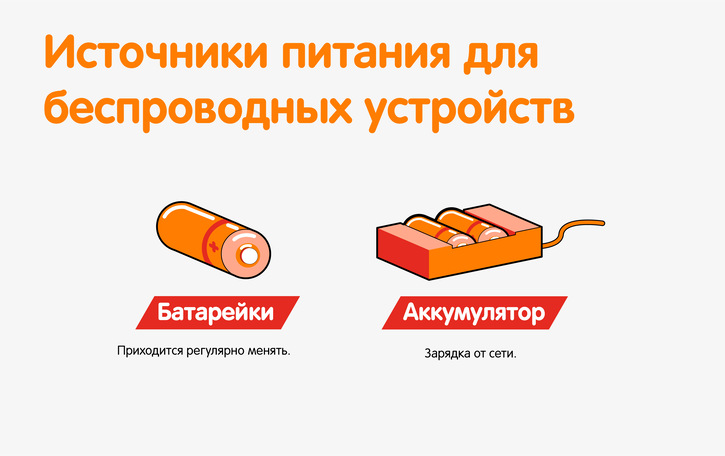


Компьютерная мышка является весьма необходимым устройством ввода данных, с ней удобно работать. Не все до конца понимают, что это такое, как с ней работать, а главное, какие разновидности можно увидеть на прилавках магазинов. Разберёмся с этими вопросами.

Содержание статьи
Что это такое?
Компьютерная мышь — это манипулятор при помощи которого происходит трансформация движений в управляющий сигнал. Простыми словами, движения, которые вы осуществляете мышью преобразовываются в сигналы, которые воспринимает и распознаёт ПК. Для современного пользователя этот манипулятор является неотъемлемой частью компьютера. Если вам необходимо скопировать документы, выделить какой-то участок текста, перенести документы из одной папки в другую, мышка станет лучшим помощником.
Из чего состоит
Состоит манипулятор из:
- Колеса прокрутки. При его помощи пользователь имеет возможность перемещать информацию на экране, прокручивая лист вверх или вниз.
- Клавиш. Их назначение: активизация или открытие объектов, их захват и перемещение.
СПРАВКА. Такое устройство предусмотрено в большинстве моделей компьютерных мышек.
- С тыльной стороны расположен специальный датчик. Он необходим для того, чтобы считывать передвижение по поверхности. В зависимости от вида манипулятора это может быть многим знакомый шарик или же лазерный сканер. Это зависит от того, какой мышкой вы пользуетесь .
- Также у проводных мышек имеется шнур, при помощи которого осуществляется подключение к ПК. В беспроводных моделях имеется отсек, куда устанавливаются элементы питания.
Виды компьютерных мышек
Данное устройство за время существования видоизменялось и совершенствовалось. Сегодня это удобная в использовании мышка, которая моментально откликается на действия человека. Для различных целей специалисты рекомендуют подбирать различные типы компьютерных мышек, ведь от вашего выбора в итоге будет зависеть удобство эксплуатации, а также ваш результат работы. Некоторые из них подходят для игр, другие для работы, создания чертежей и другое. На прилавках магазинов вы сможете найти такие разновидности компьютерных мышек:
 Механическая. Их сейчас практически уже не используют, так как появились варианты с более лучшими характеристиками. Датчик отслеживания представлен стальным шариком, который обрезиненные, а также это другие необходимые для корректной работы элементы. В процессе передвижения шарик прокручивается в результате этого к нему прижимаются ролики, происходит фиксация движения, а далее информация передаётся соответствующим датчикам, которые отвечают за распознавание сигналов поворотов. Таким способом и происходит работа мышки с компьютером.
Механическая. Их сейчас практически уже не используют, так как появились варианты с более лучшими характеристиками. Датчик отслеживания представлен стальным шариком, который обрезиненные, а также это другие необходимые для корректной работы элементы. В процессе передвижения шарик прокручивается в результате этого к нему прижимаются ролики, происходит фиксация движения, а далее информация передаётся соответствующим датчикам, которые отвечают за распознавание сигналов поворотов. Таким способом и происходит работа мышки с компьютером. - Оптическая. В этом варианте используется небольшая камера, осуществляющая более сотни кадров в одну секунду для того, чтобы считывать поверхность, по которой передвигается мышь. С целью повышения качества определения применяется мощный светодиод, он монтируется снизу устройства под небольшим углом. Его свечение вы можете увидеть.

- Лазерная. Принцип работы очень схож с оптическими устройствами. С целью подсветки применяется инфракрасный лазерный диод. Такое решение позволяет повысить точность определения передвижений. Возможна работа практически на любых поверхностях.

- Сенсорная. Не предусмотрены ни кнопки, ни колесико прокручивания. Управление осуществляется при помощи жестов. Это новый вид мышек, который очень прост и удобен в использовании.

- Индукционная. Их работа обеспечивается в результате применения индукционной энергии. При работе обязательно наличие коврика, который является чем-то вроде рабочего планшета.

- Трекбол. На них нет никаких кнопок, а для управления используется перевёрнутый шарик, от названия которого мышка получила столь интересное название. Это необычная модель, которая встречается на прилавках нечасто. Приобрести их можно или в специализированных магазинах, или в интернет-магазинах.

- Гироскопическая. В этой модели позиционирование курсора возможно благодаря гироскопу. Считывание информации происходит как с поверхности, так и с окружающего пространства.

Помимо этого, компьютерные манипуляторы разделяются по методу подключения:
- Проводные. С ПК соединяются при помощи провода USB или PS/2.
- Беспроводные. Подключение возможно благодаря Bluetooth.
Первая компьютерная мышь
За многие годы совершенствования компьютерная мышка изменялась и в современном исполнении она приобрела весьма удобную для работы форму. Первая модель была изготовлена из дерева. Под корпусом располагалась пара дисков-колесиков. Кнопка была всего одна, а провод располагался под запястьем человека, который пользовался манипулятором.
СПРАВКА. При наклоне и раскачивании манипулятора можно было рисовать ровные линии в вертикальном и горизонтальном расположении.

Основные характеристики
Ориентируясь на главные параметры выбора, вы сможете понимать, какая мышка вам подходит, следовательно, у вас не должно возникнуть никаких сложностей при выборе новой модели. К основным параметрам выбора можно отнести следующие:
- Тип. От этого параметра в первую очередь зависит качество работы мышки, также удобство и практичность её использования. Каждый человек подбирает предмет пользования индивидуально для себя и зависит это от предназначения. Те пользователи, которые чаще всего играют на ПК, предпочтут выбрать именно игровую мышь, ведь на ней предусмотрены дополнительные клавиши для удобства навигации. Для офисного пользователя будет достаточно приобрести лазерную модель, при помощи которой вполне можно выполнять большое количество операций.
- Размер и форма. Данные параметры в первую очередь определяют практичность при эксплуатации. При выборе ориентируйтесь на размер ладони. Девушкам по большей части нравятся более компактные модели, тогда как мужчинам удобнее работать с массивными моделями, которыми удобно управлять.
- Чувствительность. Данный параметр определяет точность перемещения курсора по монитору. Те пользователи, которые имеют опыт работы, как правило, данному параметру уделяют большое значение. Помимо стандартных настроек при выполнении некоторых работ может потребоваться максимальная точность, ведь это может повлиять на качество полученного результата.
СПРАВКА. Если рассматривать качественные фирменные мышки, то стоит отметить, что их пользователь может регулировать по весу. Для этого необходимо подобрать грузик, который в итоге располагается внутри корпуса. Ведь некоторым пользователям нравятся лёгкие модели, другим, напротив, импонируют более тяжёлые.
- Способ подключения. Речь идёт о проводных и беспроводных моделях. Здесь в первую очередь необходимо ориентироваться на то для каких целей вы её выбираете. Если вы любите играть, лучше отдать предпочтение проводным моделям, у них скорость передачи сигнала скорее. В беспородных манипуляторах курсор может немного задерживаться и это может быть причиной различных помех. Но при этом они более удобны и мобильнее в эксплуатации.
СПРАВКА. При интенсивной работе мышкой, как часто бывает в играх, увеличивается расход энергии в аккумуляторах или батарейках, а следовательно, вам чаще необходимо будет их заменять.

Подпишитесь на наши Социальные сети
Компьютерная мышь. | Компьютер для чайников
Компьютерная мышь – это манипулятор для управления компьютером. Такое название манипулятор получил за свое внешнее сходство с природным грызуном. На сегодня она является неотъемлемым атрибутом ПК и позволяет наиболее эффективно взаимодействовать с ним.

До появления операционных систем с графическим интерфейсом, мышь была не так широко распространена. Управление компьютером осуществлялось с помощью ввода команд через клавиатуру, а работа на компьютере требовала высокой квалификации. В принципе и с графическим интерфейсом можно обойтись одной клавиатурой, но это потребует заучивание необходимых комбинаций клавиш для управления, что неприемлемо для рядового пользователя, а мышь очень простое устройство, и научиться работать с ней несложно. Самая простая мышь имеет пару кнопок и колесико между ними, с помощью которых осуществляется какое-либо действие при работе с компьютером. Мышь подключается к системному блоку компьютера с помощью провода – проводные мыши, или по беспроводному каналу – так называемые беспроводные мыши.
к оглавлению ↑Принцип работы мыши.
Основной принцип работы компьютерной мыши – это преобразование движения в управляющий сигнал. При перемещении мыши по поверхности (чаще всего стола) она генерирует электронный сигнал, указывающий компьютеру направление движения, расстояние и скорость. А на экране монитора пользователь видит перемещение специального указателя (курсора) в соответствие с движением мыши.
к оглавлению ↑Виды компьютерных мышей.
Долгое время для управления компьютером использовались механические мыши, в которых в качестве датчика движения использовался металлический обрезиненный шар.
 Механическая мышь
Механическая мышьНо прогресс не стоит на месте и на сегодня, самые распространенные компьютерные мыши – это оптические и лазерные, которые имеют более высокую точность позиционирования.
В оптических мышах для преобразования движения в электрический сигнал используется источник света (светодиод), расположенный на нижней поверхности манипулятора, и сенсор. Оптическая мышь сканирует поверхность, по которой передвигается, преобразует результаты сканирования и передает их в компьютер.
 Оптическая мышь
Оптическая мышьВ лазерной мыши, в качестве оптического источника используется лазер, что позволяет увеличить точность позиционирования. Кроме того, лазерная мышь неприхотлива к качеству поверхности, по которой перемещается.
 Лазерная мышь
Лазерная мышьСуществуют также более сложные и дорогие манипуляторы – сенсорные, индукционные, гироскопические мыши, которые имеют иной принцип преобразования движения в управляющий сигнал.
к оглавлению ↑Подключение мыши к компьютеру.
Компьютерные мыши бывают проводные и беспроводные. Проводные мыши подключаются к ПК при помощи провода к специальному разъему PS/2 (окрашен в зеленый цвет) или к разъему USB.

Беспроводные мыши передают информацию по радиоволнам на специальный приемник, который подключен к разъему компьютера.
Поделиться.к оглавлению ↑
Еще по теме:
 Компьютерные колонки Компьютерные колонки являются периферийным устройством и предназначены для вывода звука. Для домашнего компьютера наличие колонок является обязательным условием, т.к. без них невозможно […]
Компьютерные колонки Компьютерные колонки являются периферийным устройством и предназначены для вывода звука. Для домашнего компьютера наличие колонок является обязательным условием, т.к. без них невозможно […] Принтер Принтер – самое распространенное периферийное устройство, предназначенное для печати на бумаге текстовой и графической информации. Самое большое распространение для простого пользователя […]
Принтер Принтер – самое распространенное периферийное устройство, предназначенное для печати на бумаге текстовой и графической информации. Самое большое распространение для простого пользователя […] Клавиатура Клавиатура, наряду с компьютерной мышью, является устройством управления компьютером и ввода данных в него с помощью клавиш, которые расположены в определенном порядке. Стандартная […]
Клавиатура Клавиатура, наряду с компьютерной мышью, является устройством управления компьютером и ввода данных в него с помощью клавиш, которые расположены в определенном порядке. Стандартная […] Съемные носители Для длительного хранения информации в компьютере широко применяются съемные носители, в качестве которых выступают оптические диски, флеш-память, внешний […]
Съемные носители Для длительного хранения информации в компьютере широко применяются съемные носители, в качестве которых выступают оптические диски, флеш-память, внешний […] Монитор Люди, далекие от современных технологий – компьютерные чайники, искренне считают, что монитор и есть сам компьютер, а в ящик под столом вставляют компакт-диски и подключают колонки. Их […]
Монитор Люди, далекие от современных технологий – компьютерные чайники, искренне считают, что монитор и есть сам компьютер, а в ящик под столом вставляют компакт-диски и подключают колонки. Их […]
 Многие мыши имеют две кнопки и колесо прокрутки.
Многие мыши имеют две кнопки и колесо прокрутки.Компьютерная мышь — это устройство ввода, которое используется с компьютером. Перемещение мыши по плоской поверхности может перемещать курсор к различным элементам на экране. Элементы можно перемещать или выбирать, нажимая кнопки мыши (называемые щелчками). [1] У современных мышей есть две кнопки, левая и правая, с колесом прокрутки между ними.Сегодня многие компьютерные мыши используют беспроводные технологии и не имеют проводов.
Есть много типов мыши. Оптическая мышь, беспроводная мышь, механическая мышь, мышь трекбола. Компьютерная мышь — это портативное аппаратное устройство ввода, которое управляет курсором в графическом интерфейсе и может перемещать и выбирать текст, значки, файлы и папки. Для настольных компьютеров мышь располагается на плоской поверхности, например, на коврике для мыши или на столе, и расположена перед вашим компьютером. На рисунке справа показан пример настольной компьютерной мыши с двумя кнопками и колесиком.Мышь первоначально была известна как индикатор положения X-Y для системы отображения и была изобретена Дугласом Энгельбартом в 1963 году во время работы в Xerox PARC. Однако из-за отсутствия успеха у Alto первое широко используемое приложение для мыши было на компьютере Apple Lisa.
Сегодня это устройство есть практически на каждом компьютере. Основная функция заключается в перемещении указателя мыши на экране. Указатель мыши можно использовать для многих действий на компьютере. Если щелкнуть или дважды щелкнуть значок, папку или другой объект, откроется документ или запустится программа.Пользователи также могут перемещать значок, папку или другой объект, щелкая кнопку мыши и перетаскивая объект с указателем мыши. Указание на элемент на экране означает перемещение мыши, так что указатель, кажется, касается элемента. Когда вы указываете на что-то, часто появляется небольшая рамка с описанием предмета.
В 1964 году Дуглас Энгельбарт (1925-2013), исследователь из Стэнфордского исследовательского института, хотел найти способ облегчить использование компьютеров. В те времена компьютеры были большими и дорогими.Использовать их было очень сложно, потому что все нужно было набирать на клавиатуре. Этот интерфейс командной строки до сих пор используется некоторыми людьми, например программистами, для ускорения работы.
После долгого изучения и проектирования Энгельбарту удалось изобрести устройство ввода, которое он назвал «индекс XY». Сначала для его использования потребовалось две руки, но он был изменен таким образом, что для его использования требовалась только одна рука. Эта модель больше походила на мышь, которую мы используем сегодня, но была составлена из большого шара, который пользователь должен был катить в разные стороны, чтобы перемещать курсор.
 Ранняя мышь Apple II с одной кнопкой
Ранняя мышь Apple II с одной кнопкойКомпьютерная мышь начала широко использоваться, когда Xerox Palo Alto Research представила графический интерфейс в 1981 году, где мышь использовалась для щелчка мышью по объектам на экране. Это также имело место с операционной системой Macintosh от Apple [2] от Apple Inc, когда она вышла в 1984 году, а также с Microsoft Windows. С годами Windows стала популярной, поэтому со временем компьютерные мыши стали использоваться на многих компьютерах.
В 1991 году компания Logitech изобрела беспроводную мышь. [3] [4] В отличие от обычной мыши, беспроводные мыши были подключены с помощью радиосигналов. [3] [4] Более новые беспроводные мыши используют Bluetooth или WiFi для подключения беспроводных мышей к компьютерам. [5]
На большинстве компьютеров пользователь может перемещать мышь для перемещения курсора в том же направлении. [6] Чтобы выбрать что-то на экране, пользователь может навести на него курсор и «щелкнуть» левой кнопкой мыши. Правая кнопка используется для открытия меню, которые отличаются в зависимости от того, где находится курсор.Другие кнопки мыши могут выполнять разные действия в зависимости от программного обеспечения. У большинства мышей есть две кнопки для нажатия.
У большинства мышей также есть «колесо прокрутки» — маленькое колесо между двумя основными кнопками мыши. Пользователь может перемещать колесо вперед и назад для «прокрутки» таких вещей, как веб-сайт или папка. «Прокрутка» означает перемещение слов или картинок вверх или вниз по экрану, поэтому появляется другая часть страницы. Колесо также можно нажать, чтобы щелкнуть по нему, как другая кнопка.
Мышь также можно подключать и использовать с ноутбуком аналогичным образом, но, в отличие от настольного компьютера, ее не нужно подключать для использования ноутбука. Это связано с тем, что в ноутбуках, помимо клавиатуры, есть встроенное устройство ввода, называемое трекпадом, которое выполняет те же функции, что и мышь. Точно так же планшетные компьютеры имеют сенсорный экран в качестве устройства ввода, но некоторые, например Microsoft Surface и те, которые используют Android, также работают с мышами.
,Что такое компьютерная мышь?
Обновлено: 06.08.2020 от Computer Hope
Компьютерная мышь — это портативное аппаратное устройство ввода, которое управляет курсором в графическом интерфейсе пользователя и может перемещать и выбирать текст, значки, файлы и папки на вашем компьютере.
Для настольных компьютеров мышь располагается на плоской поверхности (например, коврик для мыши или стол) перед вашим компьютером. На рисунке показан пример компьютерной мыши с двумя кнопками и колесиком.
Кто изобрел мышь?
Мышь была первоначально известна как X-Y Position Indicator для системы индикации и была изобретена Дугласом Энгельбартом в 1963 году во время работы в Xerox PARC. Но из-за отсутствия успеха Alto первое широко используемое приложение для мыши было на компьютере Apple Lisa. Сегодня это указательное устройство есть практически на каждом компьютере.
Какая польза от мыши?
Ниже приведен список функций компьютерной мыши, чтобы дать вам представление о том, на что способна мышь.
- Перемещение курсора мыши — Основная функция заключается в перемещении указателя мыши на экране.
- Открытие или выполнение программы — Как только вы переместили указатель на значок, папку или другой объект, щелкнув или дважды щелкнув по этому объекту, откройте документ или запустите программу.
- Выбрать — Мышь также позволяет выделять текст или файл или выделять и выбирать несколько файлов одновременно.
- Drag-and-drop — Как только что-то выбрано, его также можно перемещать с помощью метода перетаскивания.
- Наведение — при наведении курсора мыши на объекты с информацией о наведении можно обнаружить функцию каждого объекта. Например, наведите курсор мыши на ссылку «hover», чтобы увидеть пример.
- Scroll — при работе с длинным документом или просмотре длинной веб-страницы может потребоваться прокрутка вверх или вниз. Для прокрутки используйте колесо мыши или перетащите полосу прокрутки.
- Выполнение других функций — Многие настольные мыши также имеют кнопки, которые можно запрограммировать на выполнение любой функции.Например, многие мыши имеют две боковые кнопки на большой части мыши, которую можно запрограммировать на ближайшую к ладони кнопку для возврата на веб-страницы.
Как мышь повысила удобство использования компьютера?
Используя компьютерную мышь, вам не нужно запоминать команды, например, те, которые используются в текстовой среде командной строки, такой как MS-DOS. Например, в MS-DOS вам необходимо знать команду cd и команду dir и вводить команды на клавиатуре, чтобы открыть каталог (папку) и просмотреть его файлы.Принимая во внимание, что пользователь Windows должен только дважды щелкнуть, чтобы открыть папку и увидеть ее содержимое.
Типы компьютерных мышей
Ниже приведен список всех типов компьютерных мышей и указывающих устройств, используемых с компьютером. На сегодняшний день для настольного компьютера наиболее распространенным типом мыши является оптическая мышь, которая подключается к USB-порту и известная как USB-мышь . Для портативных компьютеров наиболее распространенным типом мыши является тачпад.
Порты компьютерной мыши
Сегодня большинство компьютерных мышей подключаются к компьютеру через порт USB.Ниже приведен список портов и беспроводных соединений, которые может использовать мышь.
Какие части компьютерной мыши?
Детали компьютерной мыши могут различаться в зависимости от типа компьютерной мыши. Ниже приведен общий обзор деталей, найденных на большинстве компьютерных мышей.
Кнопки
Сегодня почти все компьютерные мыши имеют как минимум две кнопки, левую и правую кнопки для нажатия и манипулирования объектами и текстом. В прошлом были мыши только с одной кнопкой.Например, у многих ранних компьютерных мышей Apple была только одна кнопка.
Шарик, лазер или светодиод
Настольная мышь использует шарик и ролики, если это механическая мышь, лазер или светодиод, если это оптическая мышь. Эти компоненты отслеживают движение мыши по оси X и Y и перемещают курсор мыши на экране.
Колесо мыши
Современные мыши для настольных компьютеров также обычно включают колесико мыши, которое позволяет прокручивать страницу вверх и вниз.
НаконечникВместо того, чтобы катить колесо, если нажать на колесо, его можно использовать в качестве третьей кнопки.
Монтажная плата
Для передачи (ввода) всей информации о сигналах мыши, щелчках и другой информации мышь также должна иметь печатную плату с интегральными схемами.
Кабельный или беспроводной приемник
Для проводной мыши он также включает кабель с разъемом, который подключается к компьютеру. Сегодня большинство проводных мышей подключаются к USB-порту. Если на вашем компьютере есть беспроводная мышь, ему необходим беспроводной USB-приемник для получения беспроводного сигнала и ввода его в компьютер.
Другие части
Если вы используете ноутбук, некоторые из перечисленных выше компонентов не требуются. Например, сенсорная панель не использует шарик, лазер или светодиод для управления движением; он использует ваш палец на сенсорной панели. Другие части включают в себя шарик для мыши с трекболом, дополнительные кнопки на стороне большого пальца мыши и выступы, используемые с мышами ноутбука.
Что ноутбук использует для мыши?
Поскольку ноутбук предназначен для портативности, сегодня почти все ноутбуки используют тачпад в качестве мыши, а некоторые ноутбуки Lenovo по-прежнему используют TrackPoint.Кроме того, ко всем ноутбукам можно подключить проводную или беспроводную мышь USB.
Используют ли смартфоны мышь?
Смартфоны и планшеты используют сенсорный экран в качестве основного устройства ввода, и, следовательно, ваш палец — мышь на этих устройствах. В большинстве планшетов у вас также есть возможность подключить компьютерную мышь и использовать ее на планшете.
Какую руку мне использовать для управления мышью?
По умолчанию компьютерная мышь настроена для использования правой рукой.Однако, если вы левша, его можно настроить для использования левой рукой.
ЗаметкаХотя мышь может быть настроена для левой руки, некоторые мыши отлиты под правую руку и могут чувствовать дискомфорт от левой руки.
Как я могу использовать или практиковаться с помощью мыши?
На следующей странице объясняются основы работы с мышью, как она удерживается, как ее подключать и как она используется на компьютере. На странице представлены интерактивные примеры, которые помогут вам попрактиковаться с различными функциями мыши.
Как заменить батарейки моей мыши?
Чтобы заменить батарейки в мыши, сдвиньте крышку внизу, вытащите старые батарейки и установите крышку на место.
Мышь против мышей или мышей
Говоря об одном (единственном числе), называйте компьютерную мышь «мышью». Говоря о двух или более (множественное число), обозначайте их как «мышей» (предпочтительно) или «мышей».
НаконечникЧтобы избежать путаницы, некоторые компании и писатели избегают использования любой формы мыши в множественном числе, называя несколько мышей «мышиными устройствами».»
«Мышь» это аббревиатура?
Нет. Некоторые считают, что мышь коротка для «оборудования, выбираемого пользователем вручную». Однако, когда Дуглас Энгельбарт помог изобрести мышь, он назвал ее мышью, потому что устройство напоминало грызуна.
Щелчок, Двойной щелчок, Условия аппаратного обеспечения, Устройство ввода, IntelliMouse, J-Mouse, Microsoft, Коврик для мыши, Картофель мыши, Термины мыши, Указательное устройство, Щелчок правой кнопкой мыши, Последовательная мышь, Сенсорная панель, Трекбол, Колесная мышь
,Обновлено: 10/07/2019 от Computer Hope
Большинство пользователей компьютеров не в полной мере используют возможности компьютерной мыши. Ниже приведены советы и секреты компьютерной мыши, которые помогут вам в полной мере раскрыть потенциал компьютерной мыши и повысить общую производительность компьютера.
Клавиша Shift и щелчок мыши
Многие текстовые редакторы и программы позволяют выделять весь текст или его части с помощью клавиши Shift и мыши.Например, щелкните в начале текста в текстовом поле ниже. Удерживая нажатой клавишу «Shift», прокрутите вниз и нажмите в конце текста, чтобы выделить весь текст.
В этой области текста вы можете попрактиковаться в выделении текста. Если вы поместите курсор в начало этого абзаца, затем, удерживая нажатой клавишу Shift, поместите курсор в конец абзаца, весь текст в абзаце будет выделен. НаконечникУдерживая нажатой клавишу Alt при перетаскивании и выделении текста в текстовом редакторе, можно выборочно выделять текст.Выделение текста таким способом полезно, если абзац или другой текст находится в столбце. Примечание. Этот совет не работает в приведенном выше окне и должен выполняться в текстовом редакторе или текстовом редакторе.
Воспользуйтесь всеми преимуществами колеса прокрутки
Сегодня всем знакома возможность прокрутки колесика мыши вверх и вниз по странице. Тем не менее, это колесо также может сделать гораздо больше, ниже приведены несколько примеров.
- Колесо мыши — это не только колесо. Его также можно использовать как кнопку.Нажатие на колесо будет действовать как третья кнопка мыши. Кнопка колеса может использоваться для открытия веб-страницы на вкладке, щелкая колесо на любой ссылке, а также для закрытия вкладки, нажимая колесо на любой открытой вкладке.
- Увеличение и уменьшение масштаба веб-страницы, документа Word, электронной таблицы Excel и т. Д., Удерживая нажатой клавишу Ctrl и прокручивая вверх, чтобы увеличивать и уменьшать, чтобы уменьшить масштаб.
- Удерживая нажатой клавишу Shift, прокрутите вниз в большинстве интернет-браузеров, чтобы вернуться на предыдущую веб-страницу.
- Некоторые колесики мыши можно нажимать влево или вправо, чтобы также перемещаться назад и вперед между веб-страницами.
Выберите с двойным и тройным щелчком
Любое слово можно выбрать, дважды щелкнув слово. Если вы хотите выделить весь абзац или предложение, нажмите кнопку мыши три раза на любом слове. Попробуйте сейчас в этом абзаце, нажав три раза быстро на любое слово в абзаце.
НаконечникЕсли дважды щелкнуть мышью и затем перетащить ее, она выделяет по одному слову за раз.
Используйте правой кнопкой мыши
Воспользуйтесь всеми преимуществами щелчка правой кнопкой мыши в любое время, когда вы выделяете текст или хотите просмотреть свойства объекта. Например, если вы выделите файл или текст, вы можете щелкнуть правой кнопкой мыши по выделенному элементу, скопировать его и затем щелкнуть правой кнопкой мыши в любом другом месте, чтобы вставить его.
НаконечникЕсли вы выделите или выделите какой-либо файл или текст, а затем щелкните и перетащите, удерживая правую кнопку мыши , когда вы отпустите опцию перемещения или копирования этого файла, отобразится.Это избавляет вас от необходимости щелкать правой кнопкой мыши там, где вы хотите вставить элемент.
НаконечникЕсли в браузере нажать и удерживать клавишу Ctrl при нажатии на любую ссылку, откроется меню с параметрами для этой ссылки.
Клавиша Ctrl и щелчок мыши или выделение
Удерживая нажатой клавишу Ctrl, можно щелкнуть левой кнопкой мыши, чтобы выделить несколько объектов или выделить несколько разделов текста. Например, в поле выбора ниже, если вы хотите выделить более одного из перечисленных элементов, вы можете удерживать нажатой клавишу Ctrl и выбирать каждый элемент, который вы хотите выделить.
мышь пример подсказки Ухищрения Кнопки Нажатие кнопки Рулевое колесо основной момент НаконечникПользователи Mozilla Firefox также могут удерживать нажатой клавишу Ctrl и индивидуально нажимать на каждую ячейку в таблице, которую они хотят скопировать. Они также могут удерживать нажатой клавишу Ctrl и перетаскивать их мышью вниз по строке, чтобы выбрать эту строку или текст, не выделяя другой текст в этой таблице.
Используйте боковые кнопки мыши
Многие новые компьютерные мыши также имеют кнопки на боковой поверхности мыши. Эти кнопки могут быть запрограммированы на все что угодно.Однако по умолчанию левую кнопку можно использовать для возврата на веб-страницу. Использование кнопки большого пальца делает работу в Интернете более эффективной, поскольку вам не нужно перемещать указатель мыши на кнопку браузера в виде стрелки назад, чтобы вернуться на страницу.
Используйте функцию привязки Windows к функции
Воспользуйтесь всеми преимуществами функции мыши Windows 900 900 Snap To , которая автоматически перемещает мышь к кнопкам, отображаемым в диалоговом окне. Например, если вы удалите файл или закроете окно, вы можете получить сообщение с вопросом, уверены ли вы, что хотите выполнить задачу.При включенной функции привязки к указатель мыши автоматически перемещается к кнопке «ОК», поэтому вам нужно только щелкнуть левой кнопкой мыши, если вы согласны. Это экономит ваше время, когда вам нужно переместить указатель мыши на кнопку «ОК» и затем нажать «ОК».
Чтобы включить эту функцию, откройте свойства мыши на панели управления Windows и установите флажок «Привязать к» на вкладке «Параметры указателя».
НаконечникПри изменении этой функции мы также предлагаем посмотреть другие доступные опции в свойствах мыши .Например, увеличение скорости движения также может помочь повысить производительность при использовании мыши.
Управление открытым окном с помощью мыши
Дважды щелкните верхнюю строку заголовка любого окна, чтобы развернуть окно, или, если оно уже развернуто, измените его размер на меньшее окно. Вы также можете дважды щелкнуть значок для окна в верхнем левом углу окна, чтобы закрыть это окно.
Переместите мышь с помощью клавиатуры
Вместо того, чтобы использовать мышь, поставляемую с вашим компьютером, вы также можете разрешить Windows использовать цифровую клавиатуру в качестве мыши.
Настройте свою мышь
Наконец, если у вас есть мышь с более чем двумя кнопками, установка прилагаемого программного обеспечения для мыши позволит вам настроить мышь еще больше. Например, если вы не используете боковую кнопку, чтобы вернуться назад в браузере, измените ее на то, что вы будете использовать, например, переключение между открытыми окнами или открытие калькулятора.
,Что такое мышь? Webopedia Definition
Главная »СРОКИ» М »Ванги Бил
Мышь — это устройство, которое управляет движением курсора или указателя на экране дисплея. Мышь — это маленький объект, который вы можете катить по твердой плоской поверхности. Его название происходит от его формы, которая немного напоминает мышь, его соединительный провод, который можно представить себе как хвост мыши, и тот факт, что его нужно перемещать по поверхности.При перемещении мыши указатель на экране дисплея перемещается в том же направлении.
Кнопки и функции мыши
Мыши содержат как минимум одну кнопку, а иногда и три, которые имеют разные функции в зависимости от того, какая программа запущена. Некоторые новые мыши также включают колесо прокрутки для прокрутки длинных документов.
Изображение: Примеры различных стилей стандартных указательных устройств (Мыши).
История компьютерной мыши
Изобретенная Дугласом Энгельбартом из Стэнфордского исследовательского центра в 1963 году и впервые разработанная Xerox в 1970-х годах, эта мышь является одним из величайших достижений в компьютерной эргономике, поскольку она в значительной степени освобождает пользователя от использования клавиатуры.В частности, мышь важна для графических пользовательских интерфейсов, потому что вы можете просто указать на опции и объекты и щелкнуть мышью. Такие приложения часто называют программами «укажи и нажми» . Мышь также полезна для графических программ, которые позволяют рисовать картинки с помощью мыши, например, ручки, карандаша или кисти.
Есть три основных типа мышей
- Механический: С нижней стороны имеет резиновый или металлический шар, который может катиться во всех направлениях.Механические датчики внутри мыши определяют направление вращения шарика и соответственно перемещают указатель на экране.
- Оптомеханическая: То же, что и механическая мышь, но использует оптические датчики для определения движения мяча.
- Оптический: Использует лазер для определения движения мыши. Вы должны перемещать мышь по специальному мату с сеткой, чтобы оптический механизм имел систему координат. Оптические мыши не имеют механических движущихся частей. Они реагируют быстрее и точнее, чем механические и оптомеханические мыши, но они также дороже.
Мыши подключаются к ПК одним из нескольких способов
- Серийные мыши подключаются напрямую к последовательному порту RS-232C или порту PS / 2. Это самый простой тип подключения.
- PS / 2 мыши подключаются к порту PS / 2.
- USB-мышек.
Беспроводные мыши физически не связаны вообще. Вместо этого они используют инфракрасные или радиоволны для связи с компьютером. Беспроводные мыши дороже, чем серийные и шинные, но они устраняют шнур, который иногда мешает.
WEBOPEDIA NEWS
Будьте в курсе последних событий в интернет-терминологии с бесплатным информационным бюллетенем от Webopedia. Присоединяйтесь, чтобы подписаться сейчас.
,

 Механическая. Их сейчас практически уже не используют, так как появились варианты с более лучшими характеристиками. Датчик отслеживания представлен стальным шариком, который обрезиненные, а также это другие необходимые для корректной работы элементы. В процессе передвижения шарик прокручивается в результате этого к нему прижимаются ролики, происходит фиксация движения, а далее информация передаётся соответствующим датчикам, которые отвечают за распознавание сигналов поворотов. Таким способом и происходит работа мышки с компьютером.
Механическая. Их сейчас практически уже не используют, так как появились варианты с более лучшими характеристиками. Датчик отслеживания представлен стальным шариком, который обрезиненные, а также это другие необходимые для корректной работы элементы. В процессе передвижения шарик прокручивается в результате этого к нему прижимаются ролики, происходит фиксация движения, а далее информация передаётся соответствующим датчикам, которые отвечают за распознавание сигналов поворотов. Таким способом и происходит работа мышки с компьютером.  Компьютерные колонки Компьютерные колонки являются периферийным устройством и предназначены для вывода звука. Для домашнего компьютера наличие колонок является обязательным условием, т.к. без них невозможно […]
Компьютерные колонки Компьютерные колонки являются периферийным устройством и предназначены для вывода звука. Для домашнего компьютера наличие колонок является обязательным условием, т.к. без них невозможно […] Принтер Принтер – самое распространенное периферийное устройство, предназначенное для печати на бумаге текстовой и графической информации. Самое большое распространение для простого пользователя […]
Принтер Принтер – самое распространенное периферийное устройство, предназначенное для печати на бумаге текстовой и графической информации. Самое большое распространение для простого пользователя […] Клавиатура Клавиатура, наряду с компьютерной мышью, является устройством управления компьютером и ввода данных в него с помощью клавиш, которые расположены в определенном порядке. Стандартная […]
Клавиатура Клавиатура, наряду с компьютерной мышью, является устройством управления компьютером и ввода данных в него с помощью клавиш, которые расположены в определенном порядке. Стандартная […] Съемные носители Для длительного хранения информации в компьютере широко применяются съемные носители, в качестве которых выступают оптические диски, флеш-память, внешний […]
Съемные носители Для длительного хранения информации в компьютере широко применяются съемные носители, в качестве которых выступают оптические диски, флеш-память, внешний […] Монитор Люди, далекие от современных технологий – компьютерные чайники, искренне считают, что монитор и есть сам компьютер, а в ящик под столом вставляют компакт-диски и подключают колонки. Их […]
Монитор Люди, далекие от современных технологий – компьютерные чайники, искренне считают, что монитор и есть сам компьютер, а в ящик под столом вставляют компакт-диски и подключают колонки. Их […]